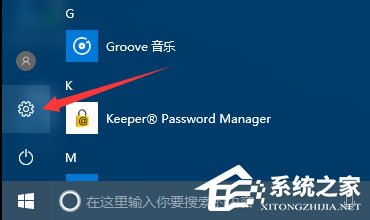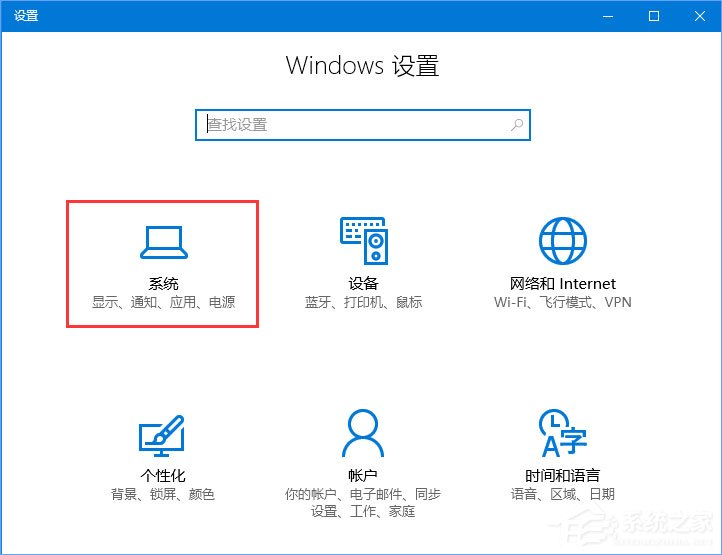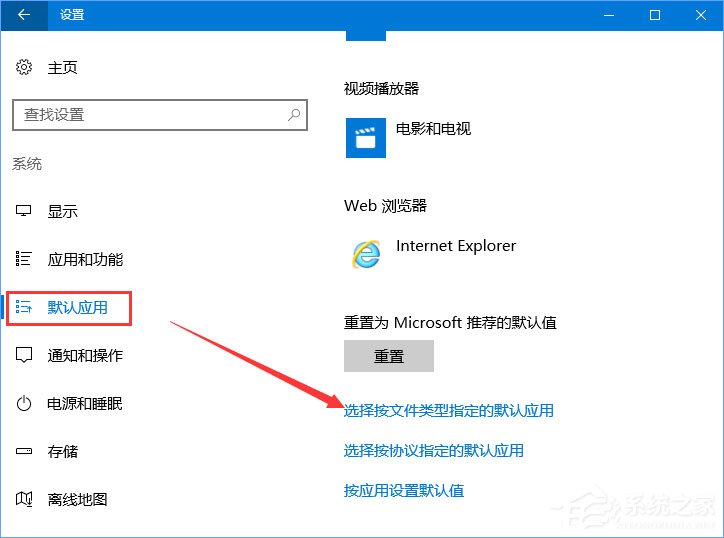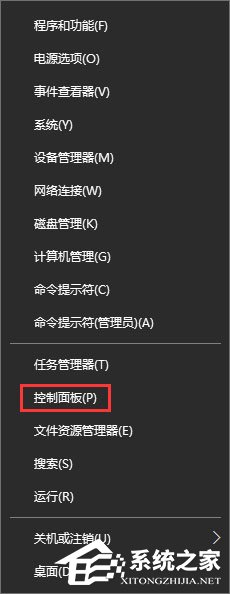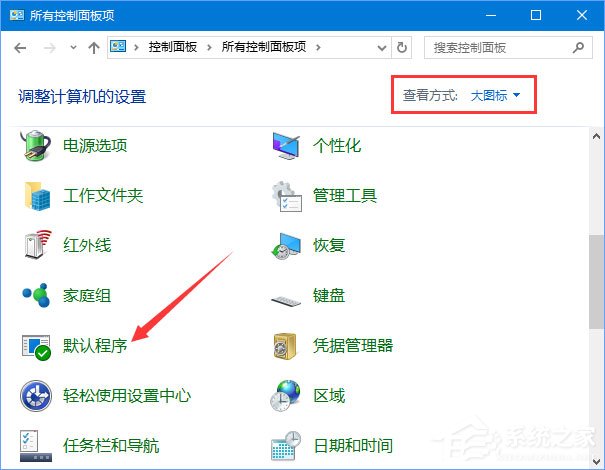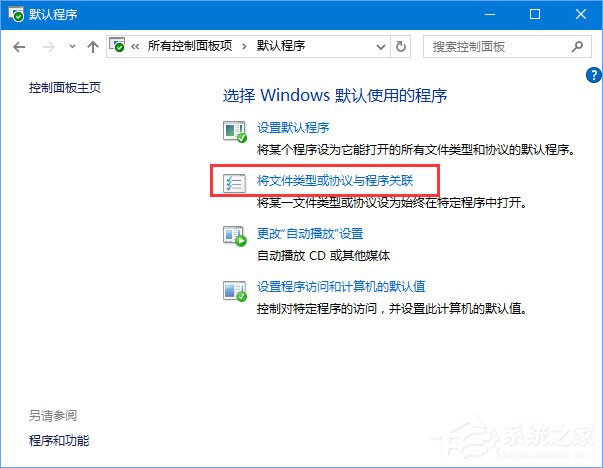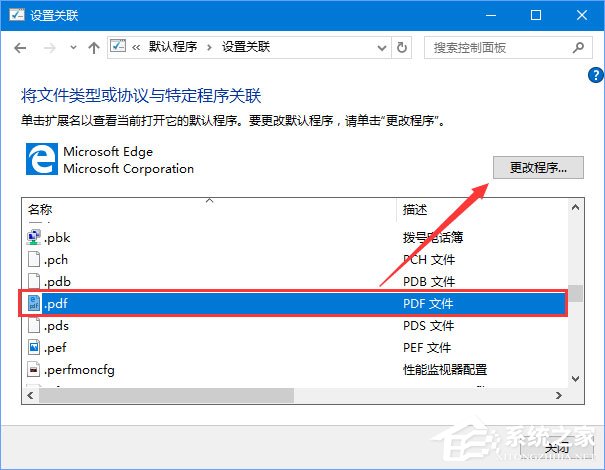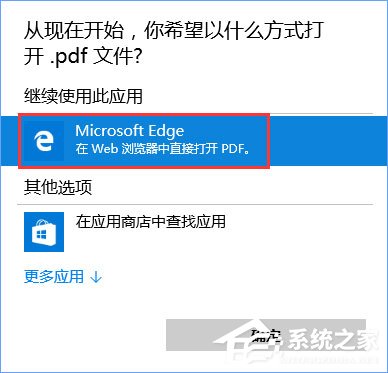Win10如何将pdf图片的默认查看方式设置为edge浏览器? |
您所在的位置:网站首页 › pdf文件默认打开方式为浏览器 › Win10如何将pdf图片的默认查看方式设置为edge浏览器? |
Win10如何将pdf图片的默认查看方式设置为edge浏览器?
|
当前位置:系统之家 > 系统教程 > Win10如何将pdf图片的默认查看方式设置
Win10如何将pdf图片的默认查看方式设置为edge浏览器?
时间:2017-11-13 11:34:53 作者:chunhua 来源:系统之家 1. 扫描二维码随时看资讯 2. 请使用手机浏览器访问: https://m.xitongzhijia.net/xtjc/20171113/111666.html 手机查看 评论 反馈 Win10如何将pdf图片的默认查看方式设置为edge浏览器?在Win10系统下,是可以直接通过edge浏览器打开pdf格式图片的,无需安装任何第三方软件,非常方便。但是有用户反馈,每次打开pdf格式图片都需要选择打开方式,这很麻烦。针对这个问题,我们只需更改pdf默认打开方式为edge浏览器即可,操作方法大家请看下文。 具体如下: 方法一: 1、点击开始菜单打开“设置”。
2、在设置界面选择“系统”。
3、选择“默认应用”----“选择按文件类型指定的默认应用”。
4、下拉找到pdf格式,设置为edge浏览器即可。
方法二: 1、开始菜单右键,打开“控制面板”。
2、选择查看方式为“大图标”,找到“默认程序”。
3、点击打开“选择将文件类型或协议与程序关联”。
4、在设置关联界面,下拉找到“pdf格式”,点击右上角的“更改程序”,设置为edge浏览器打开即可。
关于Win10将pdf图片默认查看方式设置为edge浏览器的操作方法就给大家介绍到这里了,对于经常需要查看pdf格式图片的伙伴来说,还是设置一下比较方便,希望可以帮助到大家。 标签 浏览器 PDF EdgeWin10运行photoshop出现配置错误16怎么解决? 下一篇 > Win10安装海马玩模拟器发生蓝屏怎么解决? 相关教程 卸载Edge浏览器提示错误代码0x800f0922怎么办 Edge怎么设置自动保存密码-Edge自动保存密码... Edge浏览器页面很多符号显示为方框怎么办 360浏览器怎么更换字体样式 360浏览器一直显示证书风险 Edge如何设置下载开始时显示下载菜单 Win10 edge无法打开网页提示“发生临时DNS错... Edge如何开启网站拼写错误保护功能 360安全浏览器如何设置多窗口模式 Edge浏览器如何开启选项卡操作菜单功能设置
Win10打印机共享0x0000709怎么解决?打印机操作无法完成错误0x0000709解决方法 
Win10 ltsc是什么版本?Win10 Ltsc版和普通版有什么区别? 
机械革命如何进入bios?机械革命进入bios的操作方法 
0xc0000225是什么原因?怎么解决? 发表评论共0条  没有更多评论了
没有更多评论了
评论就这些咯,让大家也知道你的独特见解 立即评论以上留言仅代表用户个人观点,不代表系统之家立场 |
【本文地址】
今日新闻 |
推荐新闻 |